#por cierto es Krita
Explore tagged Tumblr posts
Text
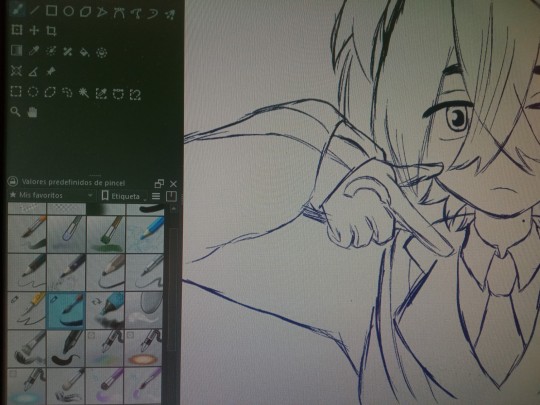
Estoy feliz con mi sketch 🌸 odio la anatomía pero ya lo arreglo después. Me recomendaron TT de Twice y dije «tengo que dibujar a Kiki con las pose de T_T»
#post que borro luego#I'm like TT just like TT 🎶#te quiero mucho Kiki por ti voy a seguir aprendiendo a dibujar#AMO EL PINCEL ES TODO LO QUE ESTA BIEN EN MI VIDA#por cierto es Krita
5 notes
·
View notes
Text
Las mejores apps Android de 2020... hasta ahora
Las mejores apps Android de 2020... hasta ahora
Un móvil no sería muy inteligente sin aplicaciones, y en Android desde luego no faltan. Hay aplicaciones para todo, aunque algunas no destacan precisamente por su calidad. Aquí recopilaremos las mejores aplicaciones de Android a día de hoy.
En esta ocasión, contaremos sólo las aplicaciones que hayan sido lanzadas durante 2020, dejando por tanto fuera a los pesos pesados de siempre. Nos centraremos en aplicaciones que destacan por concepto, funciones y/o diseño.
Read Along by Google
Read Along by Google es una nueva aplicación de Google cuyo objetivo es ayudar a los niños a que aprendan a leer. Se lanzó oficialmente en India el año pasado bajo el nombre Bolo, y durante 2020 cambió de nombre y ha añadido nueve idiomas adicionales, incluyendo el español.
Read Along cuenta con una selección de cuentos y minijuegos para que los niños se familiaricen con letras y palabras, además de usar reconocimiento de voz para poder analizar si la lectura que se ha hecho por parte del niño ha sid ocorrecta o no.
Read Along by Google: A fun reading app
Desarrollador: Google LLC
Descárgalo en: Google Play
Precio: Gratis
Categoría: Educación
Camera Go
Otra aplicación de Google que nos ha sorprendido este 2020 ha sido la versión Go de su aplicación de cámara: Google Camera Go. Oficialmente no está disponible -aún, al menos- en Google Play, aunque puedes descargar su APK e instalarlo en casi cualquier terminal.
Camera Go no es tan espectacular como la GCam normal, pero sigue siendo una aplicación de cámara sencilla, ligera, gratis y sin anuncios para que tengas una "segunda opinión" a la hora de hacer tus fotos, si no te convence la app de cámara que te viene preinstalada.
Camera Go
Desarrollador: Google
Descárgalo en: Google Play
Precio: Gratis
Categoría: Fotografía
Ultra Volume
En Android puedes personalizar casi todo, y eso incluye también elementos de la interfaz como el control de volumen. Si no te gusta el que viene en tu móvil, lo puedes modificar con aplicaciones como Ultra Volume o Volume Styles.
La idea es sencilla. En vez de resignarte al diseño del control de volumen de tu móvil, puedes elegir entre distintos temas y diseños, pudiendo en la mayoría de los casos controlar casi al detalle todo el diseño de dichos controles.
Ultra Volume: Custom Slider control & themes
Desarrollador: Treydev Inc
Descárgalo en: Google Play
Precio: Gratis
Categoría: Personalización
Shadow Weather
Apple compró Dark Sky y aniquiló a su versión para Android. Si buscas una aplicación del tiempo hiperlocal parecida, Shadow Weather es de lo más parecido que encontrarás hoy en día en Google Play.
En Xataka Android
Las mejores aplicaciones del tiempo para Android: comparativa a fondo
Shadow Weather cuenta con una interfaz limpia pero llena de datos, que incluye previsión por horas, pronóstico para 10 días, calidad del aire, e información de radares, con una brújula de tormentas incluída.
Shadow Weather: Minimal forecast radar & calendar
Desarrollador: Shadow Weather LLC
Descárgalo en: Google Play
Precio: Gratis
Categoría: Tiempo
Disney+
En marzo Disney lanzaba su servicio de streaming en España, que venía emparejado con una aplicación Android para poder consumir los contenidos desde móviles, tablets y televisores con Android TV.
Con la aplicación de Disney+ puedes acceder a todas las películas y series de Disney+, con la posibilidad de descargar contenido para verlo más tarde sin conexión a Internet, retransmitir a un Chromecast y la útil función para saltarte la intro en series, entre otras muchas funciones.
Disney+
Desarrollador: Disney
Descárgalo en: Google Play
Precio: Gratis
Categoría: Entretenimiento
Mi DGT
MiDGT es una aplicación oficial de la Dirección General de Tráfico de España en la que puedes llevar tu carnet de conducir virtual en tu smartphone con la misma validez que si tuvieras el carnet físico.
La aplicación es en sí bastante sencilla, pudiendo guardar tu carnet, consultar cuántos puntos te quedan, los vehículos que están a tu nombre y pudiendo usarla para verificar la autenticidad de los documentos expedidos por la DGT.
mi DGT
Desarrollador: DGT oficial
Descárgalo en: Google Play
Precio: Gratis
Categoría: Herramientas
Net Speed Indicator
Android te muestra estadísticas sobre el uso de Internet del móvil aunque, como es habitual, la experiencia puede variar mucho entre versiones o distintas capas de personalización. Si prefieres ver el uso de datos en tiempo real, entonces necesitarás una aplicación como Net Speed Indicator.
Si a veces te parece que te va un poco lento Internet en el móvil y no tienes modo de saber si es cierto o no, con Speed Indicator te muestra la velocidad y el uso de red en todo momento, accesible desde una notificación o, en más detalle, desde la aplicación.
Speed Indicator | Speedtest | Network tools
Desarrollador: Paget96
Descárgalo en: Google Play
Precio: Gratis
Categoría: Herramientas
Photoshop Camera
Photoshop Camera es una nueva aplicación de Adobe que viene a ser algo así como una mezcla entre Prisma y los efectos de la cámara de Instagram. Es una aplicación para añadir efectos a tus fotos.
Después de lanzarse en registro previo, la aplicación ya está disponible finalmente en Google Play. Se incluye una buena cantidad de filtros para aplicar a tu cara o a toda la imagen, con distintas variaciones y configuraciones adicionales.
Photoshop Camera - captura, filtros, lentes
Desarrollador: Adobe
Descárgalo en: Google Play
Precio: Gratis
Categoría: Fotografía
Openboard
Desde que cerró Swype, la lista de aplicaciones de teclado para Android se limita a un par de nombres conocidos. Si buscas algo muy parecido a Gboard de Google, pero que no sea Gboard, una opción similar es Openboard, de código abierto.
Openboard es muy parecido al teclado nativo de Android, gratis, sin anuncios y de código abierto, con corrector gramatical y total independencia de librerías de Google. Flojea un poco por el momento en el aspecto de la personalización y todavía le falta la escritura mediante gestos.
OpenBoard
Desarrollador: dslul
Descárgalo en: Google Play
Precio: Gratis
Categoría: Herramientas
Bing Wallpapers
No importa cuántos fondos de pantalla tengas en el móvil, seguro que encuentras alguno de tu interés en la colección de fondos de pantalla de Bing. Éstos se encuentran ahora disponibles como una aplicación para Android.
En Bing Wallpapers encontrarás fondos de pantalla de gran calidad, incluyendo las últimas fotos publicadas en Bing, otras fotos clasificadas por categorías y también la puedes usar para usar un color específico como fondo para el móvil.
Bing Wallpapers
Desarrollador: Microsoft Corporation
Descárgalo en: Google Play
Precio: Gratis
Categoría: Personalización
APKMirror Installer
Los App Bundles son cada vez más populares, siendo una forma más modular de compilar aplicaciones que los archivos APK de siempre. El problema es que no hay un modo estándar de instalar App Bundles en Android.
El conocido sitio APKMirror ha ideado su propia solución, consistente en un instalador propio llamado APKMirror Installer con el cual se pueden instalar archivos APKM en el móvil. Algo parecido encontrarás en el instalador de UpToDown.
APKMirror Installer (Official)
Desarrollador: APKMirror
Descárgalo en: Google Play
Precio: Gratis
Categoría: Herramientas
Citra
Citra es un popular emulador de 3DS que nos sorprendía este año lanzando su versión para Android. Es decir, con él tienes la posibilidad de jugar a cientos de juegos de Nintendo 3DS en tu móvil Android, aunque las ROMs no están incluidas y solo puedes utilizar aquellas que poseas físicamente en juego.
Es un emulador gratis, sin anuncios y, aunque se acaba de lanzar en Android como quien dice, funciona razonablemente bien para una primera versión. Necesitarás, eso sí, un móvil algo potente para poder emular los títulos más exigentes a una buena tasa de FPS.
Citra Emulator
Desarrollador: Citra Emulator
Descárgalo en: Google Play
Precio: Gratis
Categoría: Entretenimiento
Remini
Aunque tengas un móvil último modelo que haga muy buenas fotos, al mirar atrás es posible que tengas una buena colección de fotos borrosas, pixeladas y de mala calidad del pasado. Para todas ellas todavía hay esperanza: Remini.
Remini es una genial aplicación para limpiar fotos antiguas, borrosas o dañadas usando inteligencia artifical. El resultado es cuanto menos sorprendente en la mayoría de los casos, y con un procesado que apenas toma unos segundos.
Remini - photo enhancer
Desarrollador: Remini
Descárgalo en: Google Play
Precio: Gratis
Categoría: Fotografía
Krita
Krita acaba de dar el salto a tablets Android, también a ordenadores Chromebook. Esta aplicación es una excelente alternativa para quienes busquen una herramienta profesional de dibujo e ilustración.
La interfaz no está todavía adaptada al 100% al control tactil, aunque se puede manejar perfectamente en una tablet con stylus y una pantalla lo suficientemente grande. Lo mejor de todo es que es una aplicación totalmente gratuita y con varias funciones avanzadas.
Krita
Desarrollador: Stichting Krita Foundation
Descárgalo en: Google Play
Precio: Gratis
Categoría: Arte y diseño
AutoZen
AutoZen es una alternativa a Android Auto, con el cual comparte buena parte de las funciones y la apariencia. Al igual que en Android Auto, supone una interfaz simplificada para el acceso rápido a aplicaciones en el coche.
Es una aplicación nueva, aunque tiene ya todo lo importante. Puede leer notificaciones en voz alta, se puede controlar por voz y se puede configurar para que responda automáticamente a los mensajes entrantes.
AutoZen - Car dashboard companion
Desarrollador: ZenThek
Descárgalo en: Google Play
Precio: Gratis
Categoría: Automoción
One Jotter
One Jotter es una aplicación de notas con una estética muy similar a la de Google Keep. Destaca por su cuidada interfaz, y además te permite sincronizar tus notas en la nube para llevarlas siempre contigo.
De funciona es bastante similar a Google Keep, aunque con una vista de calendario para poder gestionar tus notas en un día concreto. Es bastante personalizable y te permite, por ejemplo, proteger tus notas con tu huella.
One Jotter - Notes, Diary, Journal
Desarrollador: onejotter.com
Descárgalo en: Google Play
Precio: Gratis
Categoría: Productividad
TrueAmps
Ver cómo se carga el móvil no es lo más excitante del mundo, al menos hasta que instalas True Amps. Se trata de una curiosa aplicación que sirve de pantalla Always-On Display mientras cargas el móvil.
Es, en cierto modo, similar al Modo Ambiente de Google, haciendo que la carga del móvil sea más interesante, con animaciones y widgets para controlar la música, mostrarte tus últimas notificaciones y, en resumen, darle un toque único a tu móvil.
True Amps | Edge Lighting ❤️
Desarrollador: newGen Mobile
Descárgalo en: Google Play
Precio: Gratis
Categoría: Personalización
(function() { window._JS_MODULES = window._JS_MODULES || {}; var headElement = document.getElementsByTagName('head')[0]; if (_JS_MODULES.instagram) { var instagramScript = document.createElement('script'); instagramScript.src = 'https://platform.instagram.com/en_US/embeds.js'; instagramScript.async = true; instagramScript.defer = true; headElement.appendChild(instagramScript); } })();
- La noticia Las mejores apps Android de 2020... hasta ahora fue publicada originalmente en Xataka Android por Iván Ramírez .
Xataka Android https://ift.tt/3buSS7F
0 notes
Text
Ubuntu Studio con KDE Plasma. Nace una estrella
Ubuntu Studio, la distribución Linux enfocada en la producción multimedia, cambia por cuarta vez de escritorio. Al principio, como distribución derivada de Ubuntu, traía el escritorio GNOME. Tuvo un breve paso por Unity para luego pasarse a XFCE, opción que mantuvo hasta la actual edición 20.04. La próxima, disponible para el público en general el próximo octubre, vendra con KDE Plasma. Ten en cuenta que al momento de escribir este post (junio del 2020) la edición 20.10 de Ubuntu Studio está en desarrollo y su uso no está recomendado en entornos que requieran estabilidad. También es posible que se produzcan cambios en las especificaciones o aspecto.
Según explicaron los responsables del proyecto, el motivo de la decisión es el siguiente:
(adsbygoogle = window.adsbygoogle || []).push({});
KDE. Plasma ha demostrado tener mejores herramientas para los artistas gráficos y fotógrafos, como se puede ver en Gwenview, Krita, e incluso el administrador de archivos Dolphin. Además, tiene el mejor soporte para tabletas Wacom que cualquier otro entorno de escritorio.
Hasta el momento, en el inicio del live usb no hay sorpresas. Ubuntu Studio mantiene el viejo instalador de Ubuntu que te permitía seleccionar el idioma y la distribución de teclado. Una vez que optaste por probar o instalar, la primera novedad es la pantalla de inicio con el logo de KDE.
(adsbygoogle = window.adsbygoogle || []).push({});
Cuando se incia sesión, a simple vista no se nota el cambio de escritorio, los desarrolladores lo adaptaron para que se parezca más a su versión de XFCE que al KDE tradicional. Incluso mantiene el menú en la parte superior.
La primera sorpresa aparece al iniciar el instalador. En lugar de Ubiquity optaron por Calamares. Calamares es un instalador independiente adoptado por distribuciones como Manjaro o KDE Neon.
(adsbygoogle = window.adsbygoogle || []).push({});
No hay demasiadas diferencias entre usar uno u otro instalador. En cuanto a la interfaz gráfica ambos son intuitivos. Desde el punto de vista técnico Calamares me parece más rápido. Donde si hay una diferencia es que, al menos hasta el momento, no puedes elegir que programas instalar. En Ubuntu Studio Focal Fossa podías optar por instalar los programas de un rubro y no instalar el resto.
El cambio de escritorio trajo un cambio de aplicaciones. El tradicional Centro de Software es reemplazado por dos gestores de paquetes; Discover y Moon.
Siendo una distribución enfocada en la producción multimedia, Ubuntu Studio depende del óptimo funcionamiento de los dispositivos. Es por eso que desde Discovery podemos acceder a repositorios adicionales de hardware
También se reemplaza el editor de vídeo. Kdenlive toma el lugar de OpenShot.
Ubuntu Studio con KDE. Una gran promesa
Así se ve Ubuntu Studio 20.10 con KDE Plasma
KDE es probablemente el ecosistema de aplicaciones e interfaz gráfica mejor integrado del mundo Linux. Por algún motivo nunca me terminé de acostumbrar a usarlo. Es cierto que podría configurarlo a mi gusto, pero prefiero a lo malo conocido (la versión Ubuntu de GNOME) y ponerme a trabajar de inmediato, que dedicar tiempo a trastear con el escritorio cada vez que reinstalo el sistema operativo.
Todo este preámbulo es para decir que al escritorio de KDE en la versión de Ubuntu Studio lo sentí perfectamente cómodo sin necesidad de retoques. Esto no signfica que no puedan hacerse. También el panel de configuración de KDE es de la partida.
La integración de KDE con las aplicaciones multimedia es perfecta, podría tratarse de una versión definitiva en lugar de una de prueba de no ser por algunos pequeños detalles
Veremos como toman los usuarios de Ubuntu Studio el cambio. Pero, en principio, aunque hay una mejora notable en el rendimiento, la interfaz de usuario sigue siendo lo suficientemetne parecida. Kdenlive como editor de video tiene sus fanáticos, y de última OpenShot sigue estando en los repositorios. El resto de las aplicaciones multimedia sigue siendo las de siempre.
De todas formas, según la propia confesión de los desarrolladores, muchos de ellos usaban Kubuntu y la aplicación Ubuntu Studio Installer que permite agregar las funcionalidades de Ubuntu Studio a cualquier escritorio que estés usando.
Si quieres probar Ubuntu Studio antes de su lanzamiento oficial (recuerda que puede tener errores) lo puedes descargar desde aquí.
Fuente: Linux Adictos https://www.linuxadictos.com/ubuntu-studio-con-kde-plasma-nace-una-estrella.html
0 notes
Link
Un influencer siempre necesitará las mejores herramientas para editar el contenido que suben a las redes sociales, pues cada foto o video necesita ser bien trabajado para convencer a quienes los siguen y ganar más público.
Si les encanta dibujar o editar imágenes, deben descargar la aplicación Krita, la misma ya está disponible en su versión para Android y Chrome Os, según el medio digital “Whatsnew”. Posiblemente sea una de las que utilicen los influencers como LuisitoComunica y LuisaFernandaW para sus fotografías en las redes sociales.
Fuente: XatakaAndroid
A continuación les brindaremos más características sobre esta aplicación que además de ser profesional e increíble, es gratuita según el portal web “Xataka”:
Krita es un editor de gráficos en código abierto que hasta ahora ha estado disponible para plataformas de escritorio y a pesar de que al principio era competidor de GIMP, ahora se actualizó como un programa de pintura digital.
La buena noticia es que ya está disponible para Android, aunque en fase beta. Sin embargo, está orientado más que todo a las tabletas, no es recomendado en un móvil, porque requiere un buen tamaño de pantalla para poder pintar sin problemas. Recomiendan que sean de las que usan lápiz, por ejemplo el Galaxy Tab S6 que se puede usar el soporte de sensibilidad a la presión para el S-Pen.
Krita en su versión Android es la versión literalmente idéntica a la de escritorio, porque en ella podrán editar imágenes por capas y realizar todo tipo de ilustraciones de cero, así como editarlas con la inmensa cantidad de brochas disponibles.
${BANNER}
En cuanto a la interfaz, esta no tiene muchos cambios, pero la barra de menú ha sido reemplazada por un menú más adecuado al mundo móvil. La barra puede ocultarse en Ver, Pantalla Completa y recuperarla de forma sencilla en cualquier momento.
Los usuarios que tengan sistema Chrome Os, también podrán disfrutar de Krita, dejándole opciones a los propietarios de Chromebook que lamentablemente tienen limitada su lista de opciones.
Esta aplicación les ofrecerá un completo entorno profesional para que creadores de contenido que manejan mucho la parte de diseño e ilustración tengan una herramienta apta para que cuando creen desde sus tabletas Android, les sea muy sencillo y versátil
Krita a pesar de ser gratuita, es posible colaborar con su desarrollo gracias a la compra “in app” que está incluida, eso sí, esta no cambia las funciones ofrecidas de serie. Sin pasar por alto que todavía se encuentra en acceso anticipado, pues sus desarrolladores están probándola antes de liberarla de manera estable en todo el mundo. Si les encantó esta app, no duden en probarla, pero les recordamos que su uso es bastante completo por lo que tienen que tener cierto aprendizaje.
via La Neta – La comunidad más grande de influencers emergentes y creadores en español
0 notes
Text
Las mejores apps Android de 2020... hasta ahora
Las mejores apps Android de 2020... hasta ahora
Un móvil no sería muy inteligente sin aplicaciones, y en Android desde luego no faltan. Hay aplicaciones para todo, aunque algunas no destacan precisamente por su calidad. Aquí recopilaremos las mejores aplicaciones de Android a día de hoy.
En esta ocasión, contaremos sólo las aplicaciones que hayan sido lanzadas durante 2020, dejando por tanto fuera a los pesos pesados de siempre. Nos centraremos en aplicaciones que destacan por concepto, funciones y/o diseño.
Read Along by Google
Read Along by Google es una nueva aplicación de Google cuyo objetivo es ayudar a los niños a que aprendan a leer. Se lanzó oficialmente en India el año pasado bajo el nombre Bolo, y durante 2020 cambió de nombre y ha añadido nueve idiomas adicionales, incluyendo el español.
Read Along cuenta con una selección de cuentos y minijuegos para que los niños se familiaricen con letras y palabras, además de usar reconocimiento de voz para poder analizar si la lectura que se ha hecho por parte del niño ha sid ocorrecta o no.
Read Along by Google: A fun reading app
Desarrollador: Google LLC
Descárgalo en: Google Play
Precio: Gratis
Categoría: Educación
Camera Go
Otra aplicación de Google que nos ha sorprendido este 2020 ha sido la versión Go de su aplicación de cámara: Google Camera Go. Oficialmente no está disponible -aún, al menos- en Google Play, aunque puedes descargar su APK e instalarlo en casi cualquier terminal.
Camera Go no es tan espectacular como la GCam normal, pero sigue siendo una aplicación de cámara sencilla, ligera, gratis y sin anuncios para que tengas una "segunda opinión" a la hora de hacer tus fotos, si no te convence la app de cámara que te viene preinstalada.
Camera Go
Desarrollador: Google
Descárgalo en: Google Play
Precio: Gratis
Categoría: Fotografía
Ultra Volume
En Android puedes personalizar casi todo, y eso incluye también elementos de la interfaz como el control de volumen. Si no te gusta el que viene en tu móvil, lo puedes modificar con aplicaciones como Ultra Volume o Volume Styles.
La idea es sencilla. En vez de resignarte al diseño del control de volumen de tu móvil, puedes elegir entre distintos temas y diseños, pudiendo en la mayoría de los casos controlar casi al detalle todo el diseño de dichos controles.
Ultra Volume: Custom Slider control & themes
Desarrollador: Treydev Inc
Descárgalo en: Google Play
Precio: Gratis
Categoría: Personalización
Shadow Weather
Apple compró Dark Sky y aniquiló a su versión para Android. Si buscas una aplicación del tiempo hiperlocal parecida, Shadow Weather es de lo más parecido que encontrarás hoy en día en Google Play.
En Xataka Android
Las mejores aplicaciones del tiempo para Android: comparativa a fondo
Shadow Weather cuenta con una interfaz limpia pero llena de datos, que incluye previsión por horas, pronóstico para 10 días, calidad del aire, e información de radares, con una brújula de tormentas incluída.
Shadow Weather: Minimal forecast radar & calendar
Desarrollador: Shadow Weather LLC
Descárgalo en: Google Play
Precio: Gratis
Categoría: Tiempo
Disney+
En marzo Disney lanzaba su servicio de streaming en España, que venía emparejado con una aplicación Android para poder consumir los contenidos desde móviles, tablets y televisores con Android TV.
Con la aplicación de Disney+ puedes acceder a todas las películas y series de Disney+, con la posibilidad de descargar contenido para verlo más tarde sin conexión a Internet, retransmitir a un Chromecast y la útil función para saltarte la intro en series, entre otras muchas funciones.
Disney+
Desarrollador: Disney
Descárgalo en: Google Play
Precio: Gratis
Categoría: Entretenimiento
Mi DGT
MiDGT es una aplicación oficial de la Dirección General de Tráfico de España en la que puedes llevar tu carnet de conducir virtual en tu smartphone con la misma validez que si tuvieras el carnet físico.
La aplicación es en sí bastante sencilla, pudiendo guardar tu carnet, consultar cuántos puntos te quedan, los vehículos que están a tu nombre y pudiendo usarla para verificar la autenticidad de los documentos expedidos por la DGT.
mi DGT
Desarrollador: DGT oficial
Descárgalo en: Google Play
Precio: Gratis
Categoría: Herramientas
Net Speed Indicator
Android te muestra estadísticas sobre el uso de Internet del móvil aunque, como es habitual, la experiencia puede variar mucho entre versiones o distintas capas de personalización. Si prefieres ver el uso de datos en tiempo real, entonces necesitarás una aplicación como Net Speed Indicator.
Si a veces te parece que te va un poco lento Internet en el móvil y no tienes modo de saber si es cierto o no, con Speed Indicator te muestra la velocidad y el uso de red en todo momento, accesible desde una notificación o, en más detalle, desde la aplicación.
Speed Indicator | Speedtest | Network tools
Desarrollador: Paget96
Descárgalo en: Google Play
Precio: Gratis
Categoría: Herramientas
Photoshop Camera
Photoshop Camera es una nueva aplicación de Adobe que viene a ser algo así como una mezcla entre Prisma y los efectos de la cámara de Instagram. Es una aplicación para añadir efectos a tus fotos.
Después de lanzarse en registro previo, la aplicación ya está disponible finalmente en Google Play. Se incluye una buena cantidad de filtros para aplicar a tu cara o a toda la imagen, con distintas variaciones y configuraciones adicionales.
Photoshop Camera - captura, filtros, lentes
Desarrollador: Adobe
Descárgalo en: Google Play
Precio: Gratis
Categoría: Fotografía
Openboard
Desde que cerró Swype, la lista de aplicaciones de teclado para Android se limita a un par de nombres conocidos. Si buscas algo muy parecido a Gboard de Google, pero que no sea Gboard, una opción similar es Openboard, de código abierto.
Openboard es muy parecido al teclado nativo de Android, gratis, sin anuncios y de código abierto, con corrector gramatical y total independencia de librerías de Google. Flojea un poco por el momento en el aspecto de la personalización y todavía le falta la escritura mediante gestos.
OpenBoard
Desarrollador: dslul
Descárgalo en: Google Play
Precio: Gratis
Categoría: Herramientas
Bing Wallpapers
No importa cuántos fondos de pantalla tengas en el móvil, seguro que encuentras alguno de tu interés en la colección de fondos de pantalla de Bing. Éstos se encuentran ahora disponibles como una aplicación para Android.
En Bing Wallpapers encontrarás fondos de pantalla de gran calidad, incluyendo las últimas fotos publicadas en Bing, otras fotos clasificadas por categorías y también la puedes usar para usar un color específico como fondo para el móvil.
Bing Wallpapers
Desarrollador: Microsoft Corporation
Descárgalo en: Google Play
Precio: Gratis
Categoría: Personalización
APKMirror Installer
Los App Bundles son cada vez más populares, siendo una forma más modular de compilar aplicaciones que los archivos APK de siempre. El problema es que no hay un modo estándar de instalar App Bundles en Android.
El conocido sitio APKMirror ha ideado su propia solución, consistente en un instalador propio llamado APKMirror Installer con el cual se pueden instalar archivos APKM en el móvil. Algo parecido encontrarás en el instalador de UpToDown.
APKMirror Installer (Official)
Desarrollador: APKMirror
Descárgalo en: Google Play
Precio: Gratis
Categoría: Herramientas
Citra
Citra es un popular emulador de 3DS que nos sorprendía este año lanzando su versión para Android. Es decir, con él tienes la posibilidad de jugar a cientos de juegos de Nintendo 3DS en tu móvil Android, aunque las ROMs no están incluidas y solo puedes utilizar aquellas que poseas físicamente en juego.
Es un emulador gratis, sin anuncios y, aunque se acaba de lanzar en Android como quien dice, funciona razonablemente bien para una primera versión. Necesitarás, eso sí, un móvil algo potente para poder emular los títulos más exigentes a una buena tasa de FPS.
Citra Emulator
Desarrollador: Citra Emulator
Descárgalo en: Google Play
Precio: Gratis
Categoría: Entretenimiento
Remini
Aunque tengas un móvil último modelo que haga muy buenas fotos, al mirar atrás es posible que tengas una buena colección de fotos borrosas, pixeladas y de mala calidad del pasado. Para todas ellas todavía hay esperanza: Remini.
Remini es una genial aplicación para limpiar fotos antiguas, borrosas o dañadas usando inteligencia artifical. El resultado es cuanto menos sorprendente en la mayoría de los casos, y con un procesado que apenas toma unos segundos.
Remini - photo enhancer
Desarrollador: Remini
Descárgalo en: Google Play
Precio: Gratis
Categoría: Fotografía
Krita
Krita acaba de dar el salto a tablets Android, también a ordenadores Chromebook. Esta aplicación es una excelente alternativa para quienes busquen una herramienta profesional de dibujo e ilustración.
La interfaz no está todavía adaptada al 100% al control tactil, aunque se puede manejar perfectamente en una tablet con stylus y una pantalla lo suficientemente grande. Lo mejor de todo es que es una aplicación totalmente gratuita y con varias funciones avanzadas.
Krita
Desarrollador: Stichting Krita Foundation
Descárgalo en: Google Play
Precio: Gratis
Categoría: Arte y diseño
- La noticia Las mejores apps Android de 2020... hasta ahora fue publicada originalmente en Xataka Android por Iván Ramírez .
Xataka Android https://ift.tt/3buSS7F
0 notes
Text
4 nuevas apps open source que no te puedes perder del último mes
4 nuevas apps open source que no te puedes perder del último mes
Nos ha sorprendido gratamente el último mes por 4 apps open source nuevas y que no te puedes perder por la calidad que atesora cada una de ellas.
Cuatro apps para reproducir vídeos, dibujar con la tablet, organizar nuestro día con listas to-do y todo un cliente de correo electrónico, y que todas ellas tienen en común aquello del software libre y que tiene sus grandes ventajas. Vamos a ello.
(adsbygoogle = window.adsbygoogle || []).push({});
MPV
(adsbygoogle = window.adsbygoogle || []).push({});
Un reproductor de vídeo open source para Android y que recientemente se ha actualizado para permitir un mayor soporte a más formatos de vídeo. Perfectamente en ciertos aspectos puede sustituir a VLC y que, aunque tiene una interfaz todavía no muy trabajada, tiene lo necesario para poder convertirlo en nuestro reproductor de vídeo por defecto en nuestro móvil.
Un reproductor que llega desde Windows para hacerse valer como una importante alternativa a tener en cuenta cuando buscamos pesos livianos, funcionalidad y que encima pueda hacer retransmisiones de vídeo en red desde la última posición que dejamos de ver esa serie o película. Es en esta última característica en la que se puede diferenciar de VLC, ya que ésta no se le da muy bien las retransmisiones de streaming desde contenido de forma local en nuestra red; sobre todo cuando pausamos la reproducción y al rato volvemos a reproducirlo.
(adsbygoogle = window.adsbygoogle || []).push({});
MPV – Descarga
Krita
Una app para dibujar con la tablet y un Chromebook y que llega con la sana intención de convertirse en el «Photoshop» de nuestros móviles; y más mientras esperamos que en algún momento Adobe se digne de lanzar Photoshop al igual que en el iPad.
Krita es una app que también proviene desde los PCs y que tiene una interfaz a lo «Adobe Photoshop». Es decir, que no intentéis instalarla, de momento, en un móvil incluso con sus 6 pulgadas, ya que necesita al menos las diez pulgadas para poder funcionar perfectamente con ella. Una app con mucho futuro y como no, open source.
Krita (Free, Google Play) →
Tasks
Otra impresionante app para listas to-do que puede perfectamente sustituir a las más conocidos por todos como pueden ser todoist y otras que recientemente agrupamos en esta lista. No es que sea una app nueva, pero sí que se ha actualizado considerablemente en el último mes para dar un paso de gigante.
Ofrece todo lo que puedes esperar en una app de listas to-do con subtareas, notificaciones por posición, temporizador de completado de tareas, temas y otras tantas más características que os damos a conocer desde la publicación que hicimos hace unas semanas.
Si os encontráis encantados con Tasks al usarla, os recomendamos que ofrezcáis vuestro apoyo al desarrollador a través de un micropago que podéis hacer mensualmente o anualmente; podéis incluso indicar la cantidad que queráis, ya que lo ha dejado de forma libre. Una gran app para sustituir a las más sonadas por todos.
Tasks.org: Open-source To-Do Lists & Reminders (Free, Google Play) →
ProtonMail
Al pasar a open source el mes pasado ha sido la mejor de las excusas para hablar de un cliente de correo electrónico que pone el acento sobre la privacidad. Hablamos de cifrado end-to-end tanto en la parte del que envía el correo como el que lo recibe; y es esta función lo que distancia de otros clientes a este cliente de correo electrónico.
Un cliente de correo que a día de hoy cuenta con 1 millón de usuarios y que dispone de versión de escritorio, iOS y Android. Así puedes gestionar todos los correos que te entran diariamente desde el dispositivo que estés usando. Realmente el hecho de que ProtonMail pase a ser open source es para dar mayor claridad a sus usuarios de que estamos ante una app que aboga por la privacidad; cualquier desarrollador puede pasar por Github para echar un ojo en el código.
ProtonMail - Correo electrónico cifrado (Free, Google Play) →
Así acabamos esta lista de 4 apps open source nuevas para Android y con las que podrás olvidarte de esas otras que piden pagos, publicidad o no tienen todas las funciones que buscabas. Unas apps que siguen actualizándose y que siguen acogiendo novedades.
Androidsis https://ift.tt/3cx4TKh
0 notes
Text
KRITA es una nueva app de dibujo open source para tablets Android y Chromebooks
KRITA es una nueva app de dibujo open source para tablets Android y Chromebooks
No vamos a dejar pasar el momento para hablar de una nueva app de dibujo llamada KRITA. Y más si es open source con todo lo que implica. Eso sí, está en beta y de momento es compatible con tablets Android y Chromebooks. Lo que significa que necesitas una pantalla mayor para poder empezar a dibujar en ella.
Si decimos que no podemos dejar pasar el momento se debe a que no es fácil encontrar apps open source con las que dibujar. Con Adobe Photoshop reinando, aunque sí que con alternativas importantes como las de Affinity, apps como esta, y más desde un dispositivo móvil tienen mayor importancia.
(adsbygoogle = window.adsbygoogle || []).push({});
La importancia del open source
(adsbygoogle = window.adsbygoogle || []).push({});
Ayer mismo os enseñamos una enorme app de listas to-do open source con la que de nuevo ponemos el acento sobre este tipo de software libre. Un software al que puedes acercarte a su código fuente para echar un vistazo y ver que no hay nada «raro», y que permite que otros puedan mejorarlo con el código que van añadiendo desde Github; por cierto ya tenemos completamente funcional la app en Android.
Si nos vamos a la Google Play Store escasea apps realmente «poderosas» o un poco complejas, ya que sí que hay bastantes, pero pasan de refilón para no dar esa experiencia que ya empezamos a exigir desde dispositivos móviles de mayor potencial en el hardware.
(adsbygoogle = window.adsbygoogle || []).push({});
Ahora tenemos a una nueva llamada KRITA y que viene lo suficientemente provista de todo aquello que solemos buscar en una app que pueda ser una alternativa real a Adobe Photoshop. Como hemos dicho, solamente disponible para tablets y Chromebooks; de hecho la hemos probado en esas más de 6,8 pulgadas del Note10+ y se nos ha quedado bien pequeña para poder usarla, aparte de que no permite dibujar de momento.
Desarrollada por KDE, una comunidad internacional de software libre
Ya hemos comentado sus virtudes en torno a lo open source y que ha sido diseñada por KDE, una comunidad internacional de software libre. De hecho tenemos la versión de escritorio que podemos descargar y que se ha convertido en una alternativa real a programas como Adobe Photoshop.
Pero gracias a esta nueva beta los usuarios de Android podemos divertirnos con esa serie de herramientas para el dibujo y diseño digital. Esta versión lanzada en Android es la misma que la 4.2.9 de escritorio. De hecho tiene la misma interfaz que la versión de escritorio y por lo cual nos ha sido imposible poder dibujar en ella a través de las 6,8 pulgadas de la pantalla usada.
Sus características
Eso sí, a diferencia de la versión de escritorio que tiene un coste, la versión de Android es gratuita. Krita consta con una interfaz tipo Photoshop y cuenta con un sinfín de características más que importantes. Hablamos de más de 100 pinceles, estabilizador en el pincel para dibujar líneas perfectas, vectores y texto para viñetas de comic (de hecho puedes crear un nuevo documento tipo viñetas en la pantalla de nuevo documento), 9 tipos de engines para pinceles, modo repetición para texturas y gestor de recursos para importar pinceles entre otra serie de características.
Pero podemos irnos a la base de funciones con asistentes de dibujo, gestor de capas, selección y transformación inteligente, gestor de color, soporte a OpenGL, soporte a archivos PSD (los de Photoshop), pintura HDR, scripting de Phyton y recursos de aprendizaje para estar al día con esta gran app alternativa a Photoshop.
Al estar ante el lanzamiento beta de Krita, lógicamente viene con bugs, así que es cuestión de meses que puedan ir limando esos problemas y tengamos una excelente app de dibujo y diseño al estilo de Photoshop en nuestras tablets; por lo que hemos leído también llegará optimizada para smartphones y esas pantallas más pequeñas.
Krita (Free, Google Play) →
Androidsis https://ift.tt/2ZEuCh3
0 notes
Text
La impresionante herramienta de dibujo Krita ya está disponible en Android: potente, profesional y gratis
La impresionante herramienta de dibujo Krita ya está disponible en Android: potente, profesional y gratis
Krita es un software de dibujo e ilustración que se ofrece como alternativa gratuita a aplicaciones tan conocidas como Adobe Illustrator. Sumamente popular en ordenadores, Krita acaba de dar el salto a tablets Android, también a ordenadores Chromebook. Es una excelente alternativa para todo aquel que necesite una herramienta profesional de dibujo e ilustración.
Android se ha ido aupando poco a poco al terreno profesional a fuerza de ofrecer una buena manera de gestionar ciertos trabajos gracias a las herramientas de productividad disponibles en Google Play. También existían opciones de dibujo e ilustración, aunque faltaba alguna de la potencia y versatilidad de Krita. Este software de código abierto es una referencia para todos los ilustradores que buscan alternativas gratuitas a las ya habituales de Adobe. Y ya está en Android: sus desarrolladores han liberado la primera beta en Google Play.
Krita es un software complejo de edición e ilustración
Los desarrolladores del programa de edición han convertido la versión 4.29 completa de escritorio al entorno de Android. Esto implica que la interfaz no está adaptada 100 % al control táctil, pero funciona a la perfección en tablets equipadas con un stylus, como es el caso de las Samsung Galaxy Tab. Hemos probado Krita en una Samsung Galaxy Tab S6 Lite y las sensaciones han sido muy positivas: la aplicación no solo permite la edición de imágenes y trazos, también está muy bien adaptada al uso con el S Pen. Incluso detecta los distintos niveles de presión para el dibujo.
En Xataka
Samsung Galaxy Tab S6 Lite, análisis: una experiencia con toque premium en una tablet de gama media
Krita para Android es la versión de escritorio adaptada a tablets Android y ordenadores Chromebook. La app permite desde editar imágenes por capas a realizar todo tipo de ilustraciones de cero, también editarlas con la inmensa cantidad de brochas disponibles.
Muestra de brochas en Krita para Android
La aplicación ofrece un completo entorno profesional para que los ilustradores y diseñadores tengan una herramienta apta para que crear desde una tablet Android no solo sea posible, también sencillo y versátil. Además, Krita es completamente gratuito. Y resulta posible colaborar con el desarrollo gracias a la compra 'in app' incluida; compra que no cambia las funciones ofrecidas de serie.
Trabajo por capas en Krita
La aplicación aún se encuentra en acceso anticipado, con lo que ello conlleva: los desarrolladores la andan probando antes de liberarla de manera estable. Aun así su funcionamiento es el esperado, al menos bajo nuestras pruebas en la Samsung Galaxy Tab S6 Lite: vale la pena instalarla. Eso sí, su uso es bastante complejo, requiere de cierto aprendizaje.
Krita
Precio: Gratis
Desarrollador: Stichting Krita Foundation
Descargar: Para Android en Google Play
Más información | Krita
- La noticia La impresionante herramienta de dibujo Krita ya está disponible en Android: potente, profesional y gratis fue publicada originalmente en Xataka Android por Iván Linares .
Xataka Android https://ift.tt/2M0pJ9O
0 notes
Text
KDE Applications 20.04: las aplicaciones de KDE mejoran un poquito más
KDE Applications 20.04 es la nueva versión de las aplicaciones oficiales de KDE, uno de los tres pilares de la experiencia del entorno de KDE con su propio ciclo de desarrollo, al margen del escritorio Plasma o las bibliotecas del sistema, pero totalmente complementario a estos.
KDE Applications 20.04, de hecho, es un lanzamiento al que darán la bienvenida los usuarios de KDE Plasma y más allá, pues de las novedades que trae, algunas se van para las aplicaciones más básicas y comunes dentro del propio escritorio, mientras que otras que son un referente entre el software libre. Con todo, es lo que faltaba para redondear lo que vino con KDE Plasma 5.18 LTS el pasado febrero. Le echamos un vistazo a lo más destacado.
KDE Applications 20.04
Comenzando por las aplicaciones más apegadas al escritorio Plasma, una de las que más novedades recibe es el navegador de archivos Dolphin, que mejora en diversos apartados con:
Simplificación en el descubrimiento de recursos compartidos con Samba gracias a la implementación del protocolo «WS-Discovery».
Reproducción multimedia al vuelo de archivos remotos.
Soporte de 7Zip para la navegación por archivos comprimidos en este formato.
Nueva funcionalidad para duplicar archivos mediante la combinación de teclas Ctrl+D o el menú contextual.
Nueva combinación de teclas (Ctrl+Mayúsculas+F4) para alternar el foco con la terminal integrada.
La búsqueda de archivos incluye ahora las etiquetas.
Las herramientas de búsqueda pueden enlazarse para un acceso más rápido.
La aplicación de capturas de pantalla Spectacle también llega en su nueva versión con varios cambios, incluyendo un par de correcciones a problemas comunes y un par de mejoras:
Nueva opción para retroceder las configuraciones personalizadas o restaurar todo a los valores predeterminados.
Spectacle recuerda ahora el área seleccionada para siempre o hasta que se cierre la aplicación.
El visor de imágenes Gwenview y el visor de documentos Okular son otras dos aplicaciones que reciben amor: la primera en la forma de correcciones importantes -se acabaron los terribles cuelgues de la última versión- y la segunda con dos nuevas funciones:
Desplazamiento suave con la rueda del ratón como con el teclado.
Desplazamiento inercia en pantallas táctiles.
A falta de Amarok (aunque se supone que su desarrollo se había retomado), el reproductor de música Elisa es lo más novedoso en su categoría y en su nueva versión implementa
Nueva vista «Reproduciendo ahora» (por cierto, recuerda bastante a Amarok).
Nueva opción para fijar la aplicación en la bandeja de sistema
Nuevo «modo aleatorio visual para facilitar la organización de la música en las listas de reproducción» y ver el siguiente tema que se reproducirá.
El nuevo reproductor de música Elisa
¿Fan de la terminal? Ya puedes usar la combinación de teclas Alt+número (del 1 al 9) para cambiar directamente de pestaña en Konsole; pero si eres más de Yakuake a partir de esta versión podrás:
Iniciar las pestañas recién abiertas en el mismo directorio de la pestaña actual.
Cambiar el tamaño de la ventana verticalmente arrastrando la barra inferior.
Más novedades le llegan también al cliente de correo electrónico KMail, que lo que necesitaría de verdad es un remozado intenso tanto de UI como de UX, pero esa es otra historia. Lo que hay ahora es:
Exportación de mensajes en PDF simplificada.
Mejor visualización en los mensajes con formato MarkDown.
Nueva advertencia al abrir el compositor de mensajes tras pulsar el enlace de adjuntar archivos.
El «integrador» entre el escritorio Plasma y Android, KDE Connect, se ha convertido en una pieza muy apreciada de la experiencia KDE y en KDE Applications 20.04 corrije unos cuantos fallos e incluye cambios como:
Iniciar nuevas conversaciones por SMS.
Mostrar los reproductores remotos en el widget de reproducción multimedia.
Conjunto de iconos de estado renovado.
Y esto no es todo, pero hasta aquí llegamos con el repaso de lo más destacado de KDE Applications 20.04. Para ampliar la información échale un ojo al anuncio oficial y para ver hasta el último cambio… la lista de cambios, donde se acumula el grueso de, valga la redundancia, todo lo que ha cambiado en esta versión. Lo que más hay son correcciones por doquier, que en un entorno de software tan profuso como el de KDE suele ser lo que más falta hace.
Por ejemplo, correcciones es lo que recibe la nueva versión de mantenimiento de Krita, que se rige por su propio ciclo de desarrollo y lanzamientos, pero que ha sido incluida en el reporte que nos ocupa. Sucede al contrario con el editor de vídeo Kdenlive, que sí sigue el paso de las KDE Applications, pero con un desarrollo más intenso. Por eso, cerramos la nota con el vídeo de presentación de novedades de Kdenlive 20.04:
youtube
Fuente: MuyLinux
0 notes
Text
Ubuntu en la cultura popular
Esta es la gran semana de Ubuntu. Como cada año par desde hace casi tres lustros, a lo largo de la segunda quincena de abril llega el lanzamiento de una nueva versión LTS de Ubuntu, el Linux de escritorio más relevante desde que el escritorio Linux tiene algo de relevancia… Y han caído unos cuantos ya. En concreto, mañana verá la luz la octava versión LTS de Ubuntu hasta la fecha.
Total, que en Canonical están, además de con mucho trabajo entre manos, de celebración, y han publicado un par de artículos en el blog de Ubuntu para darle color al asunto. En el primero hablan del impacto de Ubuntu en la cultura popular, que lo ha tenido en diferentes áreas, y creo que merece la pena el repaso para sonreír un poco, porque muchas cosas de las que han puesto os sonarán.
La recopilación que hacen tampoco es muy extensa, y aunque recogen curiosidades como el papel de Ubuntu en la creación de la primera fotografía de un agujero negro, cómo aparece en una pregunta de Trivial Pursuit o en un manga de amoríos que se hizo en torno al sistema y un grupo de frikis, lo más llamativos son las menciones de Ubuntu en series de televisión.
youtube
La más popular de todas es sin duda en la que podéis ver sobre estas líneas, en la que Sheldon Cooper (The Big Bangs Theory) salía diciendo aquello de «¡Oh, Ubuntu! Eres mi sistema operativo basado en Linux favorito«. Lo cual, por cierto, siempre me escamó, porque no encajaba nada con el estilo del personaje… Pero era una frase para una comedia mainstream y si lo de Ubuntu ya le sonaría raro a la mayoría, imaginaos si dice Slackware o Gentoo.
En el segundo artículo hacen repaso a todas las mascotas de Ubuntu, uno de los sellos estéticos distintivos de la distribución, que cada versión toma a un animal y un adjetivo por lo general no muy comunes para darle su nombre en clave. Y hacen referencia a la persona que con más arte ha llegado a plasmar a las muchas mascotas que ha ido acumulando el sistema.
Esa persona es la ilustradora alemana Sylvia Ritter, quien sirviéndose de Krita ha sabido dar el toque de originalidad y distinción que ojalá hubieran tenido los motivos originales. Como muestra, hace años que publicamos aquí todo lo que había hecho hasta el momento. Ya podían contratarla, vaya, porque las últimas ‘portadas’ de Ubuntu están dando mucha pena.
Fuente: MuyLinux
0 notes
Text
Creando guiones y storyboard para videos educativos
En nuestro artículo anterior enumeramos diferentes tipos de videos educativos y algunos programas útiles disponibles tanto para Linux como para Windows y Mac. Ahora vamos a comenzar a ver los pasos para su creación y conocer algunos títulos de software más.
(adsbygoogle = window.adsbygoogle || []).push({});
Insistimos en algo que ya habíamos dicho. Se puede hacer un video educativo con la cámara del móvil, un bolígrafo o y un cuaderno. También con un programa de presentaciones y uno de captura de pantalla. Se trata de la calidad del contenido y quien lo expone más que de los recursos de producción.
Creando guiones y storyboard para videos educativos
Antes de empezar a grabar un video educativo necesitas saber tres cosas
(adsbygoogle = window.adsbygoogle || []).push({});
Qué es lo que vas a decir.
A quién se lo vas a decir.
Cómo lo vas a decir
Aunque los diferentes tipos de videos pueden tener distintas duraciones, ninguno debería superar los 40 minutos. A los temas muy complejos es mejor dividirlos en subtemas más manejables. También, es importante tener en cuenta el público al que va dirigido. No es lo mismo hablar a estudiantes de secundaria que a un grupo de ingenieros.
De estos factores dependerá la forma en la que decimos las cosas. Para el grupo de estudiantes de secundaria puede venir bien una gráfica animada de una función, mientras que para los ingenieros puede bastar escribir la ecuación en una pizarra.
(adsbygoogle = window.adsbygoogle || []).push({});
Winston Churchill decía que sus mejores improvisaciones las había escrito 48 horas antes. Lo cierto es que entre un video acartonado en el que repites cosas como un loro y otro en el que titubeas en cada frase y no sabes qué hacer con las manos, hay un mundo.
El guion puede ser tan básico o detallado como quieras. Va desde una simple lista de temas a tratar hasta un desarrollo completo de cómo vas a decir las cosas, y que vas a estar haciendo mientras lo dices.
La mayoría de los programas para escritura de guiones tienen las funciones principales condicionada a la compra de licencia y, de todas formas, son demasiado complejos para nuestros fines. La única excepción es Trelby, pero este programa no funcionará en las distribuciones Linux que salgan este año dado que requiere la versión 2 de Python que ya no está disponible.
De todas formas, podremos arreglarnos muy bien con cualquier procesador de textos o planilla de cálculo. El esquema básico de un guion es una tabla de 3 columnas; una para el número de escena, otra para lo que decimos y la última para lo que hacemos.
Es conveniente redactar el guion de la forma en que le explicaríamos el proceso a un amigo, sin olvidar que siempre que algo se pueda demostrar hay que demostrarlo además de describirlo con palabras.
Un complemento muy útil del guion es el storyboard.
Un storyboard es un boceto de las escenas principales del video incluyendo los elementos que van a aparecer en pantalla y su posición.
Para crear un storyboard se empieza dividiendo el guion escrito en escenas y ellas a su vez en tomas. Se hace un dibujo esquemático de lo que se vería a través de la cámara. Y se repite por cada cambio importante.
No es necesario que los dibujos sean de gran calidad, solo deben permitirte saber dónde tiene que estar la cámara y lo que aparece en pantalla a cada momento.
Hasta donde pude ver, la única herramienta disponible para hacer storyboard en Linux es Storyboarder, Tiene versiones también para Windows y Mac. En Ubuntu (formato Appimage) tarda bastante en arrancar y (al menos a mí me da un problema con WebGL). Es una lástima porque para aquellos que no somos hábiles dibujando, nos permite buscar y utilizar su banco de imágenes.
Algunas de sus funciones son:
Herramientas básicas de dibujo (lápiz fino, lápiz grueso, pluma de dibujo, pincel y texto)
Posibilidad de añadir información sobre diálogos, acción y línea de tiempo.
Fácil importación de storyboards en formato papel (usando un dispositivo móvil)
Impresión de storyboard hoja por hoja.
Exportación a pdf y Gif
Compatibilidad con programa de edición
De todas formas, para hacer un storyboard se puede usar cualquier programa de dibujo como Krita, Inkscape o LibreOffice Draw
Fuente: Linux Adictos https://www.linuxadictos.com/creando-guiones-y-storyboard-para-videos-educativos.html
0 notes
Text
Disponible OpenMandriva Lx 4.1 con lo último de Linux, KDE Plasma y más
OpenMandriva Lx 4.1 ya está aquí. Cuando aún no ha pasado un año desde el lanzamiento de su anterior versión -la cual les costó sacar casi tres años- y sin perder la esencia que han construido con su oferta en torno a KDE Plasma, la distribución vuelve con diversos cambios de interés.
OpenMandriva Lx 4.1 se presenta principalmente con actualizaciones en todos sus paquetes, pero también con varias novedades que llamarán la atención de sus usuarios, incluyendo la introducción de un par de asistentes propios que les facilitarán un poco la vida. Entre los componentes base destaca:
Linux 5.5.0
systemd 244
LVM/clang 9.0.1
Calamares 3.2.17
NX Firewall
Qt Framework 5.14.1
En cuanto al escritorio, OpenMandriva Lx 4.1 se mantiene totalmente enfocada en KDE Plasma y llega bien actualizada:
KDE Plasma 5.17.5
KDE Frameworks 5.66.0
KDE Applications 19.12.1
OpenMandriva Lx 4.1 refuerza las aplicaciones con las últimas versiones de Krita (4.2.8), DigiKam (7.0), SMPlayer (19.10.2) o Falkon (3.1.0) en lo que se refiere al entorno de KDE, pero también con otras tantas de primera línea, algunas preinstaladas por defecto, como LibreOffice (6.4.0.3) o Java (13), otras disponibles en los repositorios, como Firefox (72), Chromium (79), Virtualbox (6.1), Thunderbird (68) o GIMP (2.10).
Para el escritorio, además, OpenMandriva Lx 4.1 estrena tres aplicaciones propias y alguna es muy curiosa:
Configuración de actualizaciones, con la que configurar las actualizaciones automáticas del sistema. Se trata de un diálogo básico que cualquiera entenderá.
Selector de repositorios, con el que habilitar fácil y rápidamente los repositorios adicionales que interesen.
Preajuste de escritorio, un asistente que os sonará a muchos y que permite cambiar la disposición del escritorio con un clic para asemejarlo a otras bien conocidas, como la de Windows 10, macOS, Ubuntu, etc. Habrá que probarlo a ver qué tal va.
Tanto a nivel de sistema como de escritorio OpenMandriva Lx 4.1 añade otros cambios, de las cuales cabe mencionar a Zypper como gestor de paquetes alternativo para la terminal y «escritorios alternativos para pruebas», aunque no se especifica ninguno. Otro cambio que han implementado es la compresión de paquetes con ZSTD.
Y también hay novedades para con el soporte multimedia, incluyendo decodificación AV1 mediante DAV1D y NVDEC / NVENC con FFMPEG para GPU NVIDIA y decodificación H264 / VP9 por hardware en Chromium. Los usuarios con procesadores AMD actuales (Ryzen, ThreadRipper, EPYC), además, tienen disponible una versión que «aprovecha las nuevas características de esos procesadores».
Como veis, no pinta mal lo nuevo de OpenMandriva, aunque lo cierto es que la distro no vive sus mejores momentos. Sea como fuere, si os interesa probarla, la descarga está disponible en SourceForge, solo para 64-bit:
Descargar OpenMandriva Lx 4
Fuente: MuyLinux
0 notes
Text
OpenMandriva 4.1, un lanzamiento importante que llega con Linux 5.5
Cuando escuché por primera vez la palabra Linux, el sistema operativo del que me hablaron fue Mandrake. Me hablaron muy buen de aquello pero, como el PC que me compré venía con Windows y parecía ir “bien”, me olvidé por un tiempo. Comento esto porque hace unas horas se ha lanzado OpenMandriva 4.1, la última versión de una distribución Linux que es el resultado de la fusión de aquel Mandrake con Conectiva. Eso y para dejar claro que hablamos de algo que, aunque no en su forma original, ya tiene un importante recorrido en el mundo Linux.
El grupo OpenMandriva Association and Cooker asegura estar muy contento con este lanzamiento. Cierto es que es algo habitual que dice cualquier desarrollador o fabricante, pero OpenMandriva 4.1 ha llegado 7 meses después de la versión anterior con algunas novedades que nos hacen pensar que sí es un lanzamiento importante, empezando por incluir el Linux 5.5 que fue lanzado hace hoy justo una semana. En este articulo te contamos las novedades más destacadas que llegan junto a OMLx 4.1.
(adsbygoogle = window.adsbygoogle || []).push({});
Novedades destacadas de OpenMandriva 4.1
Paquetes actualizados:
Kernel 5.5.
Qt Framework 5.14.1.
KDE Plasma Desktop 5.17.5, KDE Frameworks 5.66.0, KDE Applications 19.12.1.
LLVM/clang 9.0.1.
systemd 244.
Java 13.
Calamares 3.2.17.
LibreOffice 6.4.0.3.
Falkon 3.1.0.
Krita 4.2.8.
Kdenlive 19.12.1.
MPlayer 19.10.2.
DigiKam 7.0.0.
SimpleScreenRecorder 0.3.11.
NX Firewall (lo que sustituye al firewall-config).
Preajustes de escritorio o “Desktop Presets”. Una nueva herramienta para personalizar la apariencia del escritorio Plasma de OpenMandriva.
Configuración de la actualización o “Update Configuration”. Nueva herramienta para configurar las actualizaciones automáticas.
No incluido en la ISO pero ya disponible en sus repositorios oficiales tenemos las últimas versiones de aplicaciones populares como:
Firefox 72.0.2.
Chromium 79.0.3945.130.
Virtualbox 6.1.2.
Thunderbird 68.4.1.
Gimp 2.10.14.
Zypper como gestor de paquetes alternativo u otros escritorios.
Los usuarios interesados ya pueden descargar OpenMandriva 4.1 desde su página web oficial o haciendo clic en este enlace. La imagen tiene un peso de 2.7GB, por lo que para instalarla desde un pendrive USB necesitaremos una unidad de 4GB como mínimo.
Fuente: Linux Adictos https://www.linuxadictos.com/openmandriva-4-1-un-lanzamiento-importante-que-llega-con-linux-5-5.html
0 notes
Text
Primera versión de Glimpse, el fork de GIMP en nombre de la corrección política (y algo más)
La noticia, la aparición de esta bifurcación de GIMP, tiene varios meses, pero tras el anuncio y el revuelo inicial, llega la primera versión de Glimpse.
Glimpse 0.1.0 se encuentra disponible para su descarga en las tiendas de aplicaciones Snap Store y Flathub y se basa en GIMP 2.10.12, aunque según sus desarrolladores «todas las funciones que se pueden encontrar en GIMP están presentes y funcionan en Glimpse».
Ahora bien, un fork en nombre de la corrección política…, ¿por qué? Por el nombre del proyecto: GIMP. Hace muchos años que se debate sobre si GIMP debería cambiar su nombre, al resultar potencialmente ofensivo para ciertos colectivos. GIMP, que funciona como acrónimo de GNU Image Manipulation Program, tiene significados en inglés que nunca han gustado.
Por un lado, la palabra gimp puede utilizarse de manera ofensiva para dirigirse a personas con discapacidades físicas; por el otro, parece referirse a algún tipo de actividad sexual. En resumen, suena feo y hay a quien ofende. Lo explican mejor los responsables de Glimpse en su página web oficial. Traducimos varios apartados de su acerca de.
¿Qué hay de malo con el nombre «GIMP»?
Si el inglés no es su primer idioma, es posible que no se haya dado cuenta de que la palabra «gimp» es problemática. En algunos países se considera un insulto contra las personas con discapacidad y un insulto en el patio de recreo dirigido a niños impopulares. También se puede vincular a ciertas actividades «después del anochecer» realizadas por adultos con consentimiento.
Puede pensar que esto es «la corrección política enloquecida» y que quienes se han quejado al respecto durante más de una década son «demasiado sensibles», pero esta elección tiene consecuencias en la vida real. Además del dolor que puede causar a las comunidades marginadas, muchos de nosotros tenemos nuestras propias historias de defensa del software libre sobre GNU Image Manipulation Program que los jefes o colegas no toman en serio como una opción en entornos profesionales.
Las instituciones educativas y las bibliotecas públicas pueden sentirse incapaces de proporcionar o recomendar el programa a los estudiantes debido a posibles preocupaciones legales o morales. También puede ser difícil para un maestro mantener a una clase de niños en edad escolar disciplinados y enfocados si se distraen con el nombre del programa que se les ha pedido que usen.
Creemos que el software libre debería ser accesible para todos, y en este caso una nueva marca es una solución deseable y muy directa que podría atraer a una nueva generación de usuarios y contribuyentes.
¿Qué os ha motivado a crear este fork?
En versiones recientes del software, es posible que haya notado que los títulos de las ventanas han cambiado a «Programa de manipulación de imágenes GNU» y la documentación sugiere expandir el acrónimo como una solución alternativa para el mal nombre. Sin embargo, no creemos que se aborde adecuadamente el problema porque el dominio del sitio web, la documentación y la comunidad en general todavía se refieren a él como «Gimp» tal como lo han hecho durante las últimas dos décadas.
En los últimos 13 años, se han planteado solicitudes de funciones sobre el problema en los canales de comunicación del proyecto, pero se ignoran, se descartan y / o las discusiones son polemizadas por personas con fuertes opiniones políticas.
Es lamentable que tengamos que bifurcar todo el proyecto para cambiar el nombre, pero creemos que las discusiones sobre el tema están en un punto muerto y que este es el camino más positivo.
¿Habéis creado el fork solo por el nombre?
No, pero fue la principal motivación para muchos de nosotros.
Todos amamos el Programa de Manipulación de Imágenes de GNU, pero tiene recursos finitos y, por lo tanto, debe priorizar algunos cambios sobre otros. Las decisiones también pueden haberse tomado históricamente por razones sólidas que deben revisarse pero no pueden por la misma razón. Esto puede significar que las buenas mejoras en la interfaz de usuario y los cambios funcionales que sugiere la comunidad pueden pasar desapercibidos durante años.
El objetivo de este proyecto es inyectar nuevas ideas, energía, contribuciones y dinero en una herramienta que la mayoría de nosotros damos por sentado. También queremos ampliar la adopción de una gran pieza de software libre.
La pregunta que surge ante estas explicaciones, es, ¿por qué ahora y no hace cinco o diez años? Su respuesta se traduce en algo así como que lo han intentado durante mucho tiempo y al final han actuado, pero suena más factible el hecho de que vivimos unos tiempos en los que les es favorable hacerlo. De hecho, se apresuran a defenderse por si acaso:
¿Qué pasa si encuentro la palabra «Glimpse» ofensiva?
Parece poco probable dado que verificamos su significado en todos los idiomas conocidos, pero si tiene una preocupación legítima, háganoslo saber.
Si se ofende por el hecho de que cambiamos el nombre del proyecto, le sugerimos que continúe usando el Programa de manipulación de imágenes GNU en lugar de molestar a nuestros colaboradores y hacer más trabajo para nuestros moderadores.
No obstante, en el acerca de Glimpse comentan otros aspectos importantes del proyecto.
¿Bifurcar el proyecto es una duplicación de esfuerzos?
No, porque no estamos reimplementando un código base de más de 20 años desde cero.
Desde nuestro punto de vista, simplemente estamos ejerciendo nuestras libertades de software al bifurcar el proyecto y redistribuir una versión modificada para que otros se beneficien. Esto está totalmente de acuerdo con el espíritu y los requisitos de la Licencia Pública General GNU y la Licencia Pública General Menor GNU, ya que ambas se aplican a este proyecto.
Hay planes iniciales para escribir un nuevo front-end GUI con tecnologías más modernas en paralelo a nuestros esfuerzos actuales, pero tomará varios años y dependerá de las mismas bibliotecas GEGL y BABL que los desarrolladores del Programa de manipulación de imágenes GNU mantienen.
¿Contribuiréis con los cambios en el upstream?
¡Por supuesto! Tenemos la intención de ser buenos ciudadanos del software libre, y tan pronto como hayamos realizado los cambios que el proyecto upstream [GIMP] quiera incluir en su base de código, estaremos dispuestos a ayudarlos como podamos. También hemos donado periódicamente una parte de las donaciones que hemos recibido a los desarrolladores del Programa de manipulación de imágenes de GNU.
Aunque ambos proyectos pueden no estar de acuerdo en algunas cosas, está claro para nosotros que una actitud de confrontación no nos ayudará a ninguno de los dos. Si trabajamos juntos, toda la comunidad de software libre puede beneficiarse de esta bifurcación que atrae a nuevos contribuyentes, da nueva vida a una base de códigos antigua y comparte software libre con una audiencia completamente nueva.
Y a todo esto, ¿qué dicen desde GIMP? Nada, más allá de las discusiones que han mantenido durante todos estos años.
¿Será Glimpse el revulsivo que necesita GIMP para alcanzar la relevancia de por que por ejemplo están teniendo últimamente proyectos como Krita o Blender? No se sabe. Pero si bien es cierto que no pueden engañar a nadie pretendiéndose ajenos al movimiento pro corrección política que lo está invadiendo todo, no es menos cierto que algunos de sus argumentos son inapelables, como el de que un nombre mal escogido puede perjudicar la adopción de un software en ambientes educativos o profesionales.
Fuente: MuyLinux
0 notes
Text
Por qué Adwaita es un excelente tema para trabajar
GNOME Shell se ha convertido en el entorno de escritorio de la discordia, y la verdad es que tiene hasta “mérito” el extremo al que ha llevado dicha discordia, ya que no hay aspecto que no genere agrios debates entre los usuarios, desde la utilización de JavaScript hasta el tema decorativo, pasando, cómo no, por la concepción minimalista del entorno y la utilización de las extensiones.
En su momento partí una lanza en favor de la utilización de GNOME Shell por defecto, sin extensiones, debido a que me ofrece una disposición extremedamente simple del sistema, haciendo que su uso sea directo y simple gracias a que se dispone solamente de los elementos necesarios para producir. Donde necesito las opciones no es el entorno de escritorio, sino en las aplicaciones, que son a fin de cuentas las herramientas que utilizo para producir, mientras que el sistema operativo queda como un medio para ponerlas en ejecución. Esto choca con la utilización del sistema operativo como un fin, un enfoque muy extendido entre los usuarios de GNU/Linux.
En esta ocasión quiero romper otra lanza para defender otro de los aspectos más criticados de GNOME Shell: Adwaita. Este tema de GTK es duramente criticado desde muchos frentes que lo acusan de ser horrendo, lo cual me parece muy exagerado. No lo voy a negar, Adwaita no es espectacular, pero en mi opinión ahí está su virtud, ya que no busca ser vistoso, sino sobrio, que no estorbe, que facilite la producción.
De hecho, a la hora de producir es donde veo la mayor ventaja de Adwaita frente a la versión clara de Brisa, y es que mientras el tema por defecto de Plasma 5 utiliza un blanco bastante puro que puede cansar mucho la vista, Adwaita se encarga de ofrecer unos colores más apagados basados en blancos rotos, que ayudan mucho a aguantar mejor una exposición prolongada ante el monitor.
Sobriedad por encima de espectacularidad
En mis gustos personales siempre he tendido a ir a contracorriente, prefiriendo lo sobrio antes que lo espectacular. Esto no solo lo aplico a los temas estéticos que utilizo en los entornos de escritorio GNU/Linux, sino a todos los aspectos de la vida. Aquí podéis ver mi torre actual con un procesador Ryzen y la RX 580 de Sapphire. En mi opinión tiene un diseño bastante clásico, pero elegante, lejos de las cajas de aspecto hiperfuturista que se pueden encontrar hoy en día. Y sí, sigo haciendo algunas copias de seguridad en discos ópticos, aunque en la actualidad las hago en muy contadas ocasiones.
De Adwaita pienso lo mismo. Me parece un tema elegante, pero con un toque desenfadado. No es espectacular, pero se deja ver perfectamente, todo con la intención de no resultar cargante para la vista. Y es que a veces los acabados estéticos muy espectaculares entrarán rápido por los ojos, pero los terminas aborreciendo al poco tiempo debido a que resultan cargantes.
Los iconos de Adwaita siguen la misma línea, intentando ofrecer ante todo sobriedad. No voy a negar que el icono de la carpeta del conjunto anterior me parecía horrendo, pero lo demás cumplía de sobra. Aquí, y sobre todo desde el estreno del nuevo conjunto, no entiendo las feroces críticas que recibe, ya que cumple de sobra con su función, haciendo que todos los elementos y aplicaciones del entorno sean perfectamente identificables. Cierto que otros temas como Papirus lucen mejor, pero Adwaita en estos momentos no es la abominación que muchos señalan y no solo eso, sino que se ajusta a las tendencias actuales. ¿O es que el nuevo icono de Firefox desencaja mucho con el estilo que utiliza GNOME por defecto?
Mención aparte tiene la fuente tipográfica utilizada de manera predeterminada en GNOME: Cantarell. Lo que me gusta de Cantarell es que se muestra como una fuente alegre y desenfedada, y aunque ha mejorado con el paso del tiempo, sigue sin ser perfecta para la lectura. Pese a todo, en la actualidad es mucho más fácil de leer que en tiempos pasados (esto en parte viene también por las mejoras incluidas en GNOME a nivel de renderización) y desde hace un tiempo puedo usarla en LibreOffice y Krita sin que las palabras acabaren cortadas, ya que antes había fallos en la renderización que introducía espacios entre los caracteres en algunas combinaciones (palabras). Espero que los encargados de esta fuente tipográfica sigan trabajando en su mejora para seguir dotando a GNOME de personalidad propia.
Intentando asentar un estándar
Pero Adwaita no solo es el tema por defecto de GNOME, sino que además intenta asentarse como un estándar en este sentido para garantizar una experiencia cohesionada entre todas las aplicaciones, o al menos las aplicaciones GTK.
Lo expuesto en el párrafo anterior tuvo como consecuencia una carta abierta de desarrolladores de aplicaciones GTK que pidieron a los encargados de las distribuciones que dejaran de modificar el tema por defecto GNOME. La intención era que se dejaran de romper las interfaces y la experiencia ofrecidas a través de sus creaciones. Si bien esto en su momento fue acogido con muchas críticas por parte de la comunidad, tanto Canonical como System76 decidieron aceptar parcialmente dicha máxima para basar tanto Yaru (tema de Ubuntu para GNOME Shell) como el tema de Pop!_OS en Adwaita con el fin de minimizar las probabilidades de rotura, algo que fue bien recibido por parte de los encargados de GNOME.
En el espectro de GNU/Linux siempre se ha tendido a personalizar en exceso lo entornos de escritorio, utilizando en muchas ocasiones temas que terminaban rompiendo partes de aplicaciones o incluso del propio entorno. Yo en tiempos pasados empleaba muchas horas personalizando el entorno de escritorio que usaba, pero tras encontrarme con muchas roturas provocadas por temas que fueron creados sin pensar en las consecuencias colaterales, he terminado dejando lo que venía por defecto.
Conclusión
La perspectiva que maneja GNOME en la actualidad no para de generar agrios debates en la comunidad, pero creo que sus propósitos son nobles, a pesar de que la dirección del proyecto en los apartados técnico y comercial deja que desear.
Desde siempre los usuarios de GNU/Linux hemos tendido a entender la personalización como una máxima, pero esto es algo que la inmensa mayoría de los usuarios de sistemas de escritorio no demandan, ¿o es que uno encuentra todos los días instalaciones de Windows o macOS con el escritorio extremadamente personalizado?
La intención de GNOME es aprovechar las nuevas perspectivas abiertas por los dispositivos táctiles para ofrecer un entorno de escritorio sencillo en todos los extremos para que sea útil, y creo que, más allá de las cosas que quedan por pulir, en un buen porcentaje han conseguido su propósito, pero se han encontrado con una legión de usuarios que no conciben la utilización de un escritorio si no es con una disposición tipo Windows.
Fuente: MuyLinux
0 notes
Text
Datos útiles para crear gráficos para redes sociales usando software libre
Los gráficos para redes sociales deben cumplir con ciertos parámetros como el tamaño y el formato adecuado
Aplicaciones de código abierto como El Gimp, Inkscape o Krita, resultan geniales para crear contenido para las redes sociales. En este post enumeramos datos útiles para crear gráficos que puedes usar en Facebook, Twitter, Instagram o Pinterest.
Aquello de que una imagen vale más que mil palabras se aplica a las redes sociales. En el caso de Twitter, estadísticamente los tweets que las contienen obtienen más reacciones que los que no. Una de las ventajas de muchas alternativas privativas, es que ya traen las medidas predefinidas de las imágenes para redes sociales. Como en el programa que usemos tendremos que definirlas manualmente, acá van las recomendaciones.
(adsbygoogle = window.adsbygoogle || []).push({});
Medidas de gráficos para redes sociales
Imágenes para Twitter
Para la imagen de perfil:
Tamaño mínimo: 200 x 200 píxeles.
Recomendado: 400 x 400 píxeles.
Para encabezado:
Tamaño mínimo: 1024 x 280 píxeles.
Recomendado:1500 x 500 píxeles
Para imágenes incluidas en tweets:
(adsbygoogle = window.adsbygoogle || []).push({});
Formatos soportados: gif, jpg, png
Tamaño recomendado: 1024 x 512 píxeles
Peso máximo del archivo: 3 mb para fotos, 5 para gif animados.
Para summary card:
La Tarjeta Resumen (Summary card) puede ser usada para previsualizar contenido web en Twitter.
Tamaño: 280 x 150 píxeles.
Formatos permitidos: gif, jpg y png.
Peso máximo: 1 mb.
Imágenes para Facebook
Por ahora son estas medidas, aunque Facebook las cambia constantemente. Lo mejor, es subir imágenes con la mayor calidad posible.
Para la foto de perfil, hay que asegurarse una relación de aspecto 1:1 (un cuadrado) El mínimo recomendado es de 720 píxeles y el máximo de 2048. Debido a que la imagen de perfil se muestra a 170 x 170 píxeles en el escritorio y a 128 x 128 en los smartphones, lo mejor es subir una imagen jpg o png de menos de 100 KB de tamaño con un ancho de 720 o 960 píxeles.
En tanto, para la foto de portada, lo mejor es elegir un archivo png o jpg de menos de 100 kb. Un buen truco para reducir peso sin perder calidad, es mostrar la foto con el visualizador de imágenes de tu distribución y sacarle una captura de pantalla. Las medidas relevantes son las siguientes:
Tamaño recomendado: 851 píxeles por 315 píxeles en el escritorio: 820 píxeles por 312 píxeles.
Mostrado en el escritorio: 820 píxeles por 312 píxeles.
Visualizado en la aplicación móvil: 640 píxeles por 360 píxeles.
Tamaño mínimo recomendado: 400 píxeles por 150 píxeles.
Estos son los tamaños que deberían tener las imágenes para posteos:
Tamaño mínimo: 600 píxeles de ancho, 315 píxeles de alto.
Medida recomendada: 1200 píxeles por 630 píxeles.
En el caso de la foto de portada para eventos, el tamaño debe ser siempre de 1920 x 1080 píxeles. En todo caso hay que cuidar de mantener una relación de aspecto de 16:9. Las imágenes menores a ese tamaño se ampliarán y las mayores se recortarán.
Instagram
Esta plataforma soporta imágenes orientadas horizontalmente y verticalmente, además de las imágenes cuadradas que admitía originalmente.
El tamaño de la foto de perfil que se ve es de 110 x 110 píxeles, pero admite hasta 320 x 320.lo ideal es subirla con este tamaño con el contenido bien centrado. Recuerda que la foto de perfil se muestra rodeada de un círculo.
En cuanto a los posteos, lo recomendado son los siguientes tamaños:
Paisaje: 1080 x 566 píxeles
Retrato: 1080 x 1350 píxeles
Cuadrado: 1080 x 1080 píxeles
En todo caso, siempre se tiene que respetar una relación de aspecto de 1.91:1 y 4:5
El tamaño óptimo de las imágenes subidas a Instagram debería ser de un ancho de 1080 píxeles, mientras que la altura debería oscilar entre 566 y 1350 píxeles . Esto dependiendo de si la imagen es horizontal o vertical.
Lo mejor es subir imágenes con un ancho de 1080 píxeles. Las que superen ese ancho serán reducidas, mientras que las que tengan menos de 320 píxeles serán ampliadas. Las que se encuentren en ese rango mantendrán su medida original. De todas formas, recuerda mantener alguna de las relaciones de aspecto recomendadas. Caso contrario, Instagram recortará una parte de la foto para adecuarla.
Con respecto a las miniaturas, el tamaño de la imagen a subir debe ser de 1080 x 1080 píxeles. Pero, lo que se mostrará es de 292 x 292. Subir una imagen mucho más grande nos permitirá estar cubiertos ante un cambio de las especificaciones.
Las historias de Instagram deberían usar imágenes de 1080 píxeles de ancho y 1920 píxeles de alto. Este tamaño es el que garantiza que se vea bien en diferentes dispositivos.
Pinterest
Se recomienda un tamaño para la foto de perfil de 165 x 165. Este se reducirá a 32 x 32 pixeles en algunos dispositivos.
Para los pins, el tamaño sugerido es de entre 600 y 735 píxeles de ancho, con una relación de aspecto de 2:3. Aunque, hay que mencionar que en la vista previa y en el tablero, los pines tienen 236 píxeles de ancho y se recortan verticalmente. Esto puede traer problemás en imágenes muy largas.
El artículo Datos útiles para crear gráficos para redes sociales usando software libre ha sido originalmente publicado en Linux Adictos.
Fuente: Linux Adictos https://www.linuxadictos.com/creacion-graficos-redes-linux.html
0 notes